Bilgisayarda Telefonda Çap İşareti Nasıl Yazılır Ø Macbookta Wordde Excelde Çap İşareti Klavyede Nasıl Yazılır?

Çap işareti ve Çap işareti gibi pek çok simge az kullanıldığı için telefonda çap işaretinin nasıl yazılacağını bilmeyiz, bilgisayarda klavyede de çap işaretinin nasıl yapılacağını genellikle çoğumuz bilmeyiz. Çap işareti çoğunlukla matematikte karşımıza çıkmaktadır. Çap işareti boş küme ya da çemberin uzunluğunu sembolize etmek için kullanılır.
Mühendislik ve mimarlıkta da çap işareti kullanımı gerçekleştirilmektedir. Çap işareti çember çapını kısaca sembolize eder. Norveççe, Danca, Faroece alfabesinde de yer alan bu sembol Türkçede bulunan Ö harfini temsil eder. Şimdi akıllı telefonlarda ve bilgisayar klavyesinde çap işaretinin nasıl yazılacağını öğrenelim.
Çap İşareti Klavyede Nasıl Yazılır?
Bilgisayar klavyesine baktığımız zaman çap işaretini görmek mümkün değildir. Çoğu zaman internetten bularak kopyala yapıştır yolu ile kullanılır. Oysa çap işareti yapmak, sanıldığı kadar zor ve karmaşık değildir. Bunun için bazı kısa yollara ihtiyaç vardır.
Windows programlı bilgisayarlarda nasıl klavyede çap işareti yapabilirim diye soruyorsanız aşağıdaki yolları izlemeniz yeterlidir:
- Bilgisayarınızın klavyesinde bulunan Alt + 1 + 5 + 7 (aralarında artı işareti aynı anda basmanız gerektiğini belirtmek için konulmuştur.) tuşlarına basarak çap işaretine ulaşabilirsiniz.
- Bir diğer kısayol ise alt + 0 + 2 + 1 + 6 tuşlarına basmaktır. Bu işlemde de tuşların tamamına alt tuşunu bırakmadan basmanız gerekmektedir. Bu işlemi gerçekleştirdiğinizde çap işareti karşınıza çıkacaktır.
Kısayol ile çap işareti yapamadım başka bir yol var mı? diye düşünüyorsanız aşağıdaki adımları izleyebilirsiniz;
- Klavyenizde bulunan Windows+R tuşuna basarak çalıştır ekranını açabilirsiniz. Karşınıza çıkan arama kısmına charmap yazdığınızda karakter eşlem tablosu önünüze çıkmaktadır. Karakter eşlem tablosunun alt kısmında yer alan unicode’a git kısmındaki kutucuğa 2205 kodunu yazarak çap işaretine ulaşabilirsiniz.
- Windows+R yapmak yerine ekranın sol alt kısmında bulunan windows işareti kısmına tıklayarak arama yerine karakter eşlem tablosu yazabilirsiniz. Tabloyu size açacaktır. Karakter eşlem tablosunda çap işaretini bulmakta zorlanırsanız unicode’a git kısmına tıklayarak çap işaretinin kodu olan 00D8 yazmanız yeterlidir. Sonrasında sembolü kopyala yapıştır yolu ile işareti ait olduğu yere ulaştırabilirsiniz.
Macbook Çap İşareti Nasıl Yapılır?
Macbook’ta çap işareti yapmak için oldukça kolay bir yol izlemeniz gerekmektedir. Option + shift + 9 tuşlarına aynı anda basarsanız Ø (çap işareti) önünüze gelecektir.
Word ve Excel’de Çap İşareti Nasıl Yapılır?
Yazı ve işlem için en çok kullanılan programlar office programlarıdır. Klavyedeki kısayol tuşlarını kullanmak istemezseniz word ve excel programları sizlere kendi içerisinde çap işaretine ulaşabilmeniz için imkan sunmaktadır. Word ve excelde çap işareti yapmanın yolu şu şekildedir;
- Kullandığınız uygulamanın ekle yazan kısmına tıklayın.
- Özel karakterler yazan kısma gelin ve üzerine tıklayın.
- İlk bakışta görmekte zorlandıysanız ‘anahtar kelime veya kod noktası ile ara’ kısmına 00D8 yazabilirsiniz böylece çap işareti çıkacaktır.
- Bu işlem sonucu çap işaretine ulaşamadıysanız hemen altta yer alan boş kısma çap işareti çizebilirsiniz. Bu şekilde sistem ulaşmak istediğiniz sembolü algılayacak ve çap işaretini karşınıza çıkaracaktır.
- Çıkan işaretin üzerine tıkladığınızda işaret sayfada yerini alır. (Kopyala yapıştır yolunu da kullanabilirsiniz)
Yazımızda çap işaretine (Ø) ulaşabileceğiniz kısa yollardan kısaca bahsettik. Bilgisayar ve office programları üzerinden de manuel olarak çap işaretine nasıl ulaşabileceğinizi yazımızda bulabilirsiniz.
Akıllı Telefonlarda Çap İşareti Nasıl Yazılır?
Akıllı telefonların klavyesinde de hali hazırda çap işareti yoktur. Bu çap işaretini telefonunuzun klavyesinde çıkarmak için klavye kısmında bulunan özel karakterler bölümüne giriniz. Özel karakterler bölümünde eğer telefonunuzun üreticisi koydu ise çap işareti mevcuttur ve çap işaretini seçerek yazınıza çap işaretini dahil edebilrisiniz.
Eğer telefonunuzun orjinal klavyesinde çap işareti mevcut değilse o halde uygulama mağazasından çok özellikli güzel bir klavye uygulaması indirerek akıllı telefonunuzun klavyesinde çap işareti yazabileceğiniz bir klavye uygulamasına sahip olmak da sizi çap işareti dahil bir çok işaret ve simgeye ulaştıracaktır.
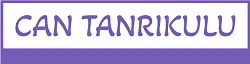







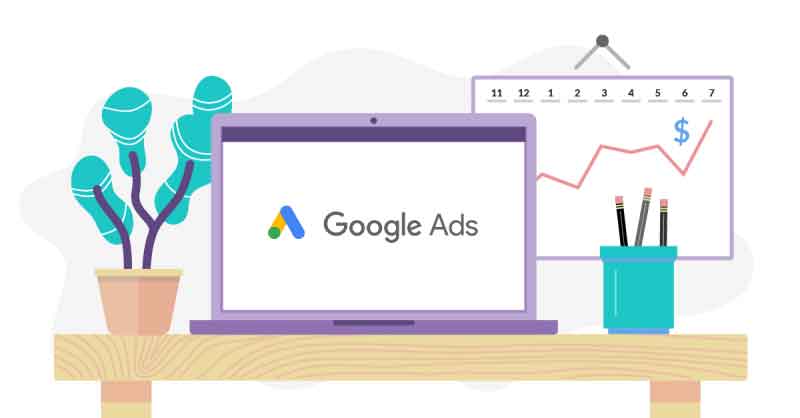





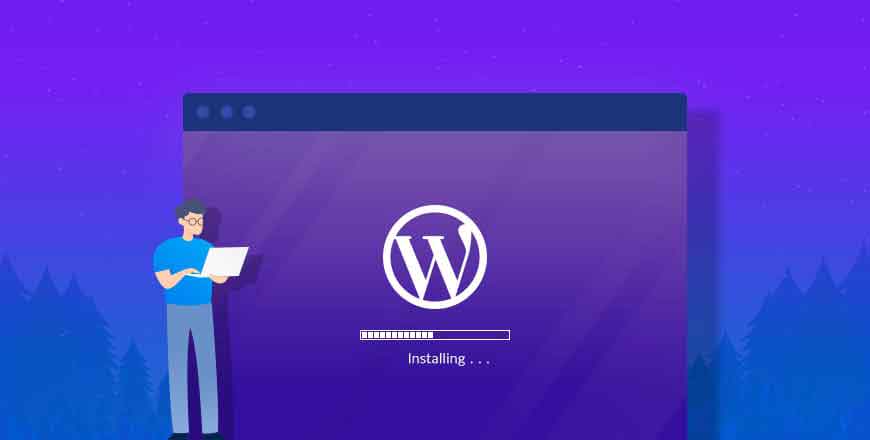
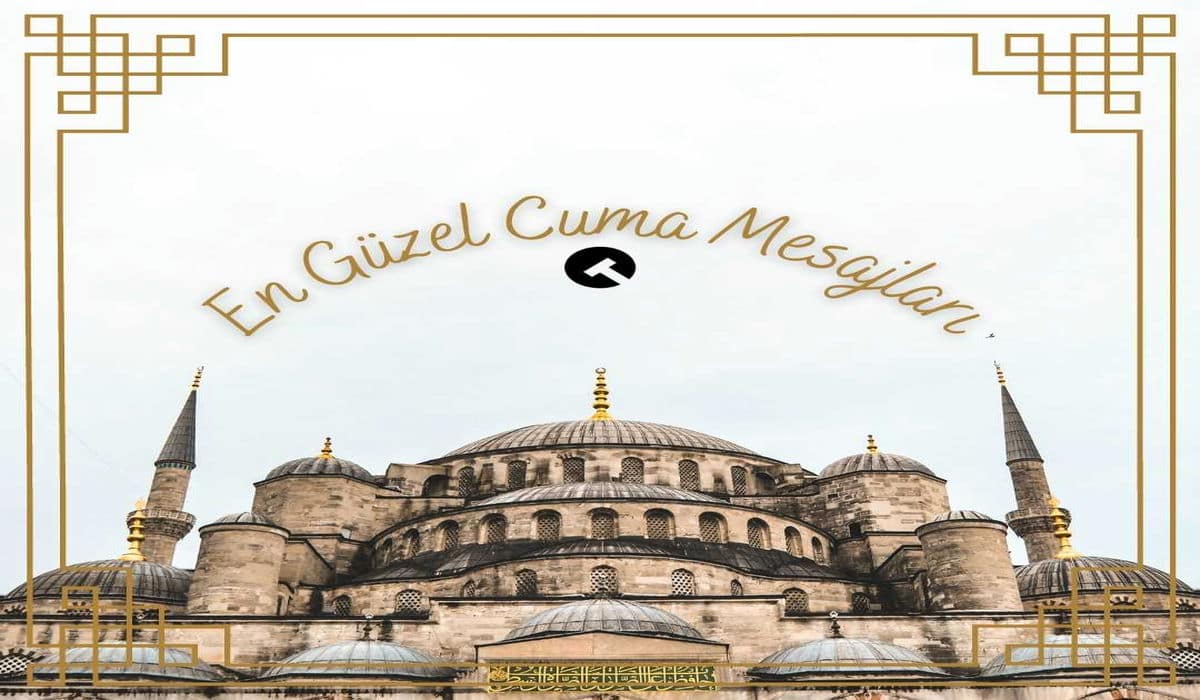
 Arabic
Arabic Armenian
Armenian Azerbaijani
Azerbaijani Bosnian
Bosnian Bulgarian
Bulgarian Chinese (Simplified)
Chinese (Simplified) Chinese (Traditional)
Chinese (Traditional) Danish
Danish Dutch
Dutch English
English Estonian
Estonian Filipino
Filipino Finnish
Finnish French
French Georgian
Georgian German
German Greek
Greek Hindi
Hindi Hungarian
Hungarian Italian
Italian Japanese
Japanese Kannada
Kannada Kazakh
Kazakh Korean
Korean Kurdish (Kurmanji)
Kurdish (Kurmanji) Kyrgyz
Kyrgyz Latin
Latin Latvian
Latvian Lithuanian
Lithuanian Luxembourgish
Luxembourgish Norwegian
Norwegian Portuguese
Portuguese Romanian
Romanian Russian
Russian Scottish Gaelic
Scottish Gaelic Serbian
Serbian Slovak
Slovak Slovenian
Slovenian Spanish
Spanish Swedish
Swedish Turkish
Turkish Ukrainian
Ukrainian Urdu
Urdu Uzbek
Uzbek Vietnamese
Vietnamese